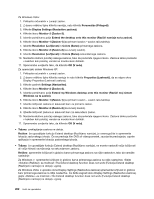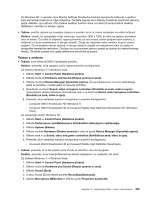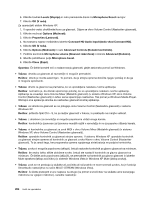Lenovo ThinkPad T420s (Slovenian) User Guide - Page 225
Težave pri napajanju
 |
View all Lenovo ThinkPad T420s manuals
Add to My Manuals
Save this manual to your list of manuals |
Page 225 highlights
1. Pazite, da je napajalnik za izmenični tok pravilno priključen. Če želite izvedeti več o priključitvi napajalnika za izmenični tok, si oglejte priročnik Navodila za namestitev, ki ste ga dobili z računalnikom. 2. Če je zgornji korak pravilen, izključite računalnik, odklopite napajalnik za izmenični tok in odstranite glavno baterijo. 3. Znova vstavite baterijo, priklopite napajalnik za izmenični tok in vklopite računalnik. 4. Če se ikona omrežnega napajalnika še vedno ne prikaže v opravilni vrstici in napajalnik za izmenični tok ne sveti, odnesite napajalnik za izmenični tok in svoj računalnik na servisno popravilo. Opomba: če ima vaš računalnik operacijski sistem Windows 7, v opravilni vrstici kliknite Show hidden icons (Prikaži skrite ikone), da se prikaže ikona napajalnika (vtičnika). Težave pri napajanju Natisnite ta navodila in jih hranite skupaj z računalnikom za poznejšo uporabo. Če se računalnik ne napaja, preverite naslednje elemente: 1. Preverite stikalo za vklop. Oglejte si »Indikatorji statusa sistema« na strani 11. Stikalo za vklop je osvetljeno, ko je računalnik vklopljen. 2. Preverite vse električne priključke. Odstranite razdelilnike in prenapetostne zaščite, da povežete izmenični napajalnik neposredno z vtičnico za izmenični tok. 3. Preglejte izmenični napajalnik. Preverite, ali obstajajo fizične poškodbe, in se prepričajte, da je napajalni kabel fiksno priključen v vtičnico napajalnika in računalnik. 4. Preverite, ali izmenični napajalnik deluje, tako da v vtičnico priključite drugo napravo. 5. Odklopite računalnik z enote ThinkPad Port Replicator Series 3, ThinkPad Mini Dock Series 3, ThinkPad Mini Dock Plus Series 3 ali ThinkPad Mini Dock Plus Series 3 (170 W). Oglejte si »Odklop enote ThinkPad Port Replicator Series 3, ThinkPad Mini Dock Series 3, ThinkPad Mini Dock Plus Series 3 ali ThinkPad Mini Dock Plus Series 3 (170 W)« na strani 144. 6. Odklopite vse naprave in nato testirajte napajanje sistema z najmanjšim številom priključenih naprav. a. Odklopite izmenični napajalnik in vse kable iz računalnika. b. Zaprite zaslon in računalnik obrnite okoli. c. Odstranite baterijo. Oglejte si »Zamenjava baterije« na strani 97. d. Odstranite pomnilnik (SO-DIMM). Oglejte si »Zamenjava pomnilnika« na strani 93. e. Odstranite kartico PCI Express Mini Card. Oglejte si »Zamenjava kartice PCI Express Mini Card za brezžično povezavo LAN/WiMAX« na strani 110. f. Odstranite trdi disk in pogon SSD. Oglejte si »Zamenjava trdega diska« na strani 99 in »Zamenjava pogona SSD« na strani 124. g. Odklopite naprave Ultrabay. Oglejte si »Zamenjava naprave« na strani 129. h. Počakajte 30 sekund, nato znova namestite kartico SO-DIMM in preverjeno delujočo baterijo ali izmenični napajalnik, da najprej testirate računalnik z najmanjšim številom priključenih naprav. i. Vse naprave, ki ste jih odklopili v prejšnjih korakih, znova namestite eno za drugo. Če računalnik ne deluje na baterijo, preverite naslednje elemente: 1. Odstranite in ponovno namestite baterijo, da preverite, ali je pravilno povezana. Oglejte si »Zamenjava baterije« na strani 97. 2. Če je mogoče, zamenjajte baterijo s podobnim modelom. Če je na voljo podoben model ThinkPad, preverite, ali baterijski paket deluje v drugem računalniku in ali drugi model deluje v tem računalniku. Poglavje 10. Odpravljanje težav v zvezi z računalnikom 207